Како да се најавите и да повлечете пари од Olymptrade
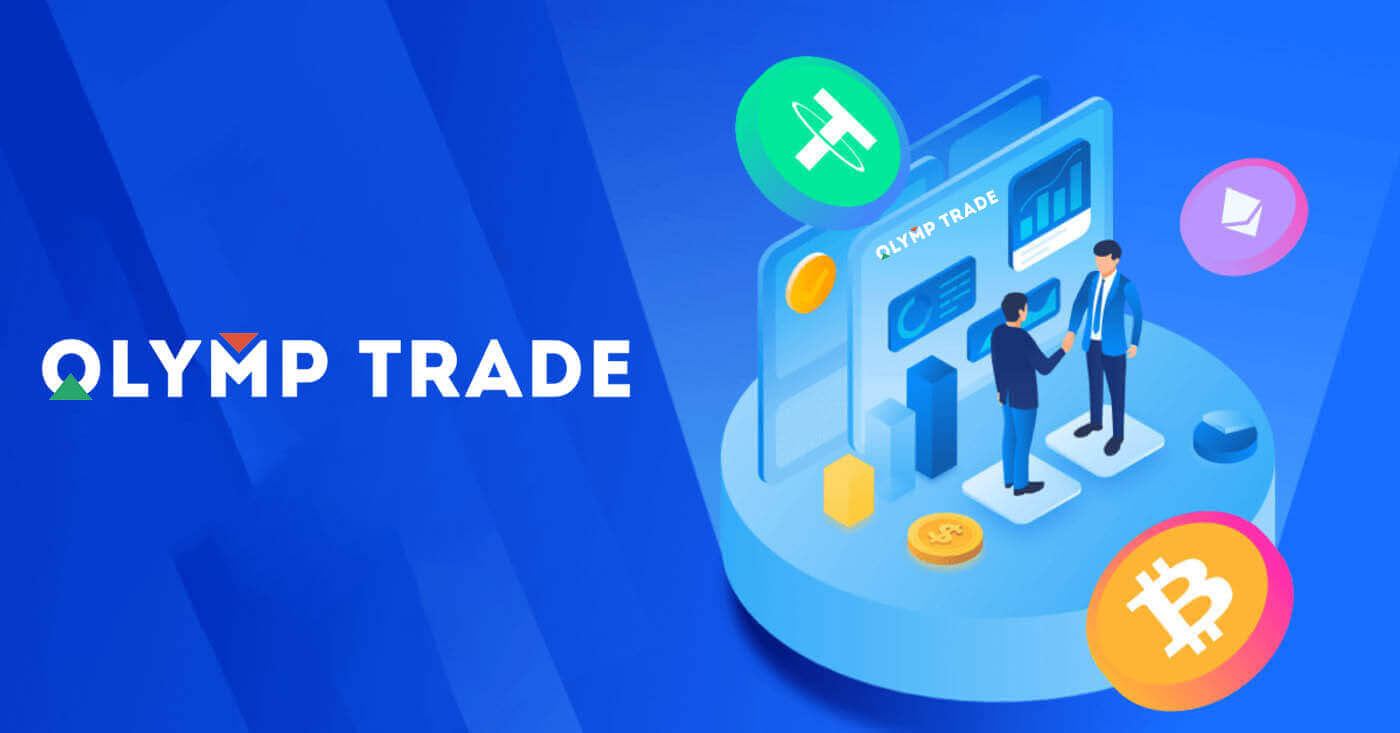
Како да се најавите на Olymptrade
Како да се најавите на сметката на Olymptrade?
- Одете на мобилната апликација или веб-локација Olymtrade .
- Кликнете на копчето „Најави се“ во горниот десен агол
- Внесете ја вашата е-пошта и лозинка.
- Кликнете на синото копче „Најави се“.
- Ако сте ја заборавиле вашата е-пошта, можете да се најавите користејќи „Apple“ или „Google“ или „Facebook“.
- Ако сте ја заборавиле лозинката, кликнете на „Ја заборавивте лозинката“.
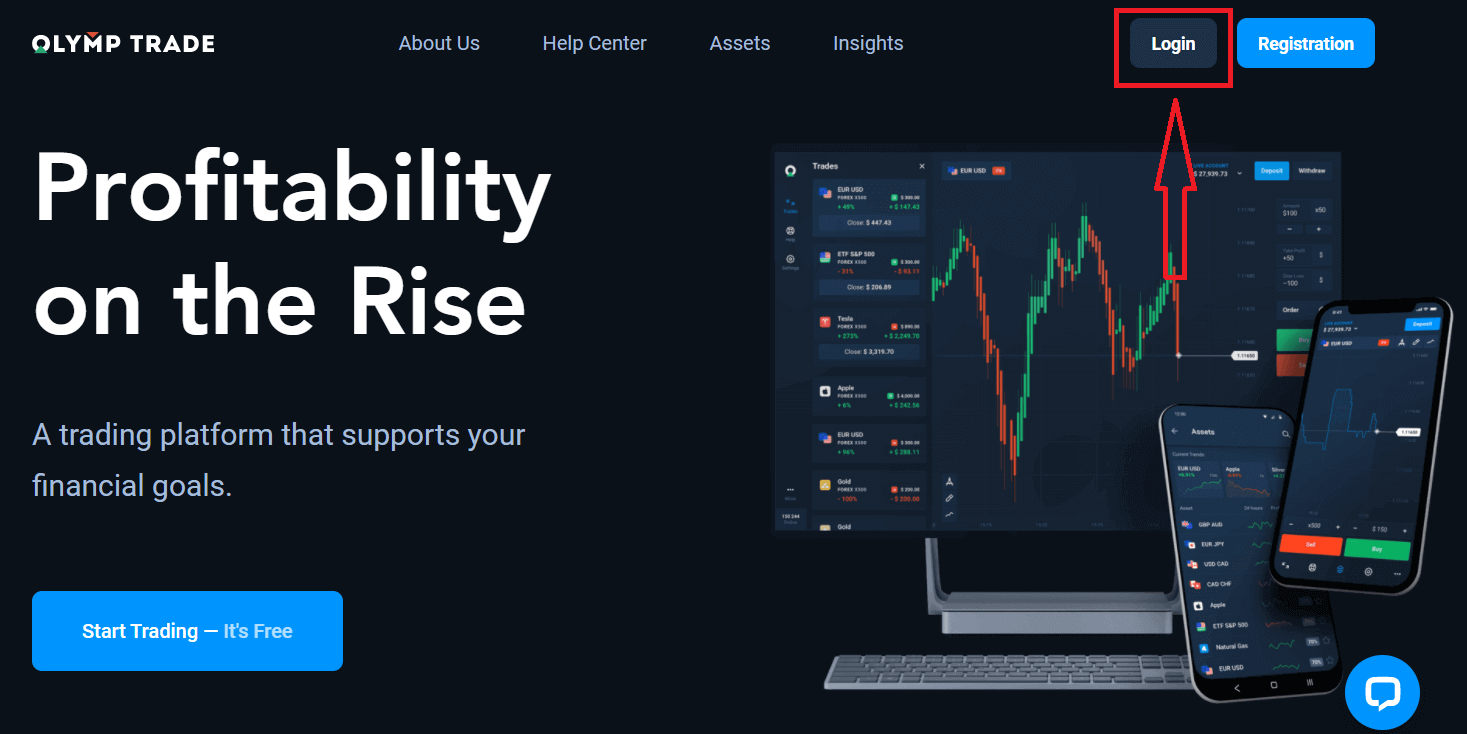
Кликнете на копчето „Најави се“ во горниот десен агол, ќе се појави формуларот за пријавување.
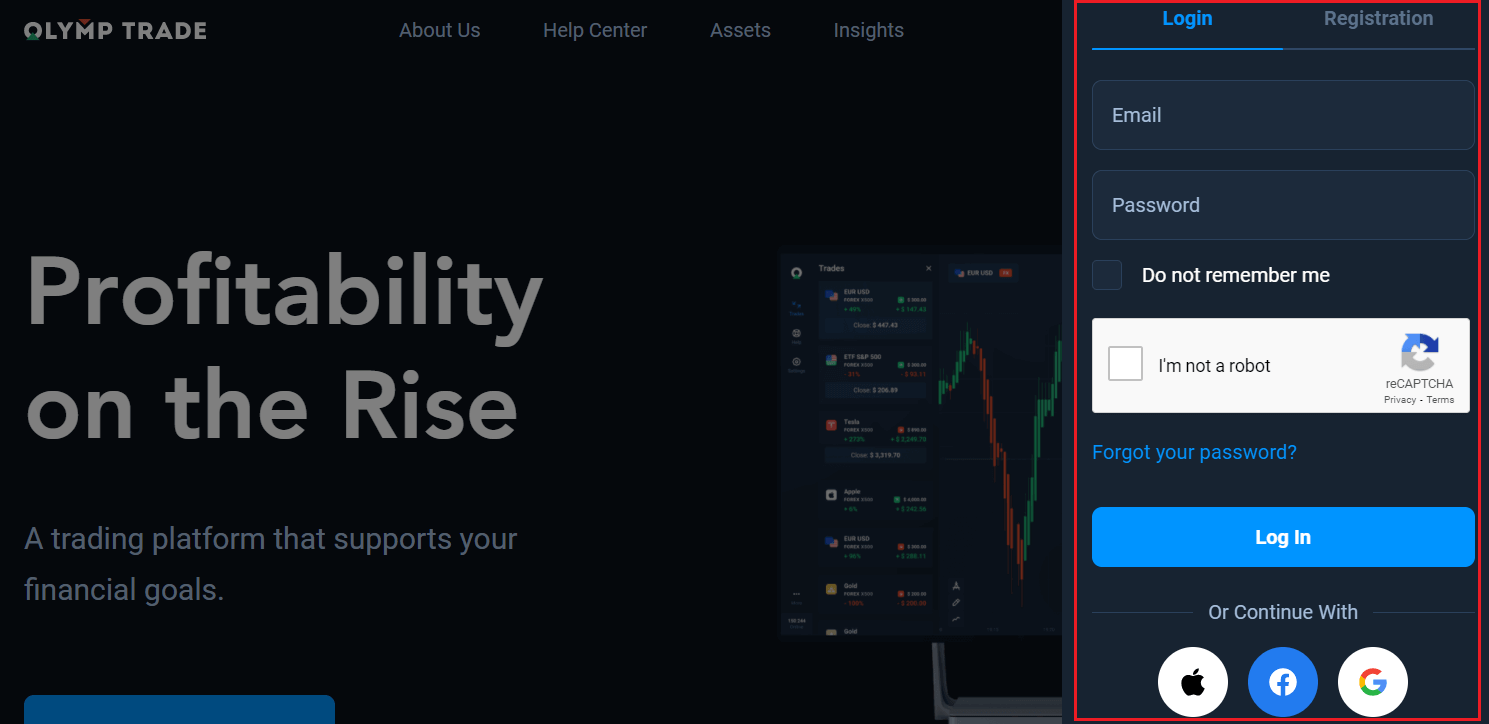
Внесете ја вашата е-пошта и лозинката со кои сте се регистрирале за да се најавите на вашата сметка и кликнете на „Најави се“.
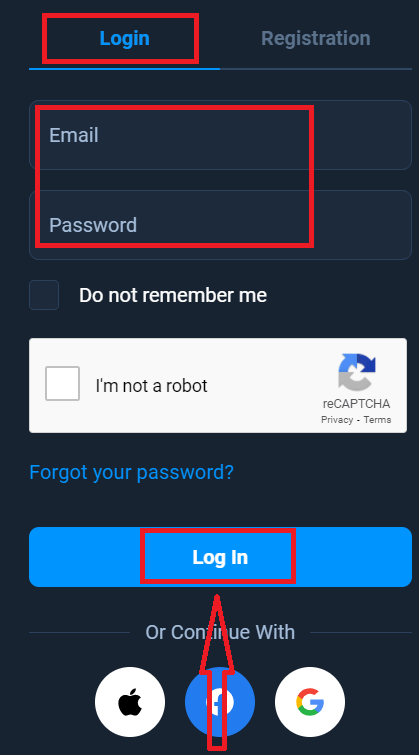
Сега можете да започнете со тргување, имате 10.000 долари во демо сметка. Тоа е алатка за да се запознаете со платформата, да ги вежбате вашите вештини за тргување со различни средства и да испробате нова механика на графикон во реално време без ризици, исто така можете да тргувате на вистинска сметка по депонирањето.
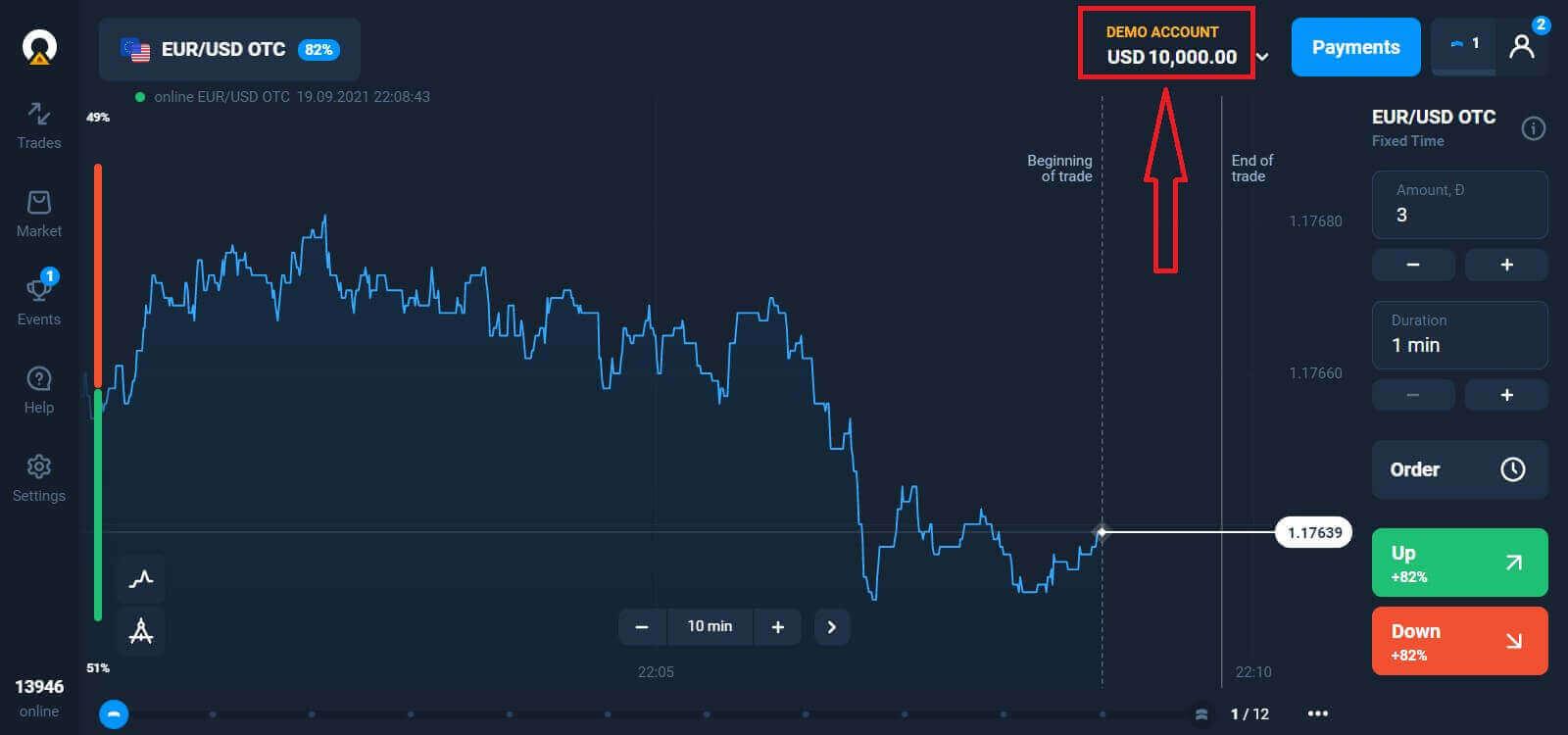
Како да се најавите на Olymptrade користејќи Фејсбук?
Можете исто така да се најавите на веб-локацијата користејќи ја вашата лична сметка на Facebook со кликнување на копчето Фејсбук. 1. Кликнете на копчето Facebook
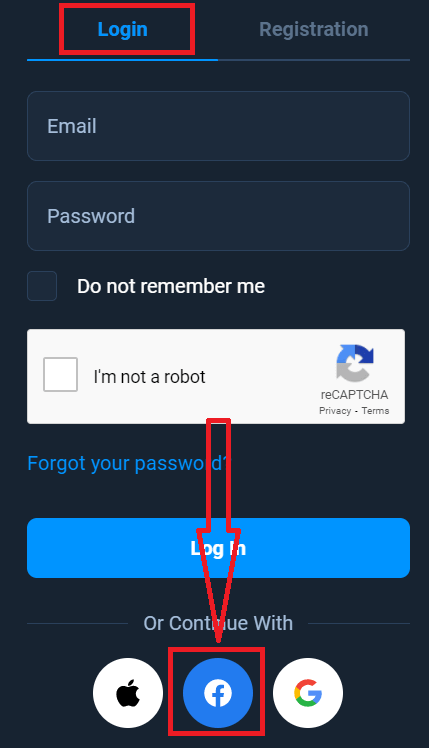
2. Ќе се отвори прозорец за најавување на Facebook, каде што ќе треба да ја внесете вашата е-адреса што сте ја користеле за да се регистрирате на Facebook
3. Внесете ја лозинката од вашата сметка на Facebook
4. Кликнете на „Log In“
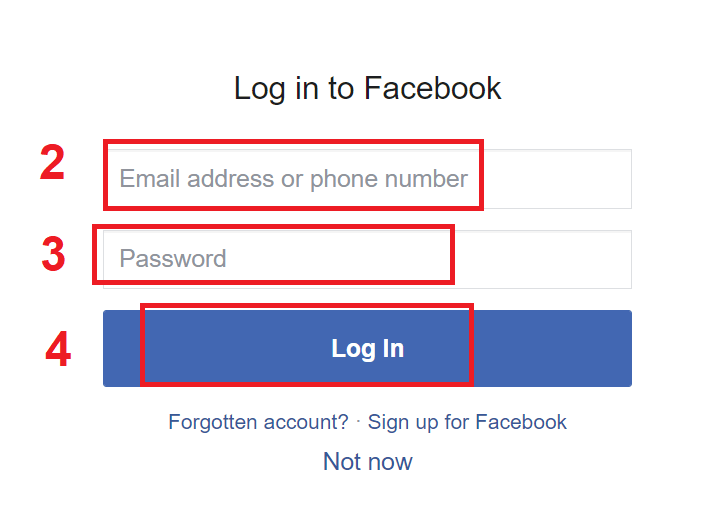
Откако ќе Ако кликнавте на копчето „Најави се“, Olymptrade ќе побара пристап до: Вашето име и слика на профилот и адресата на е-пошта. Кликнете Продолжи...
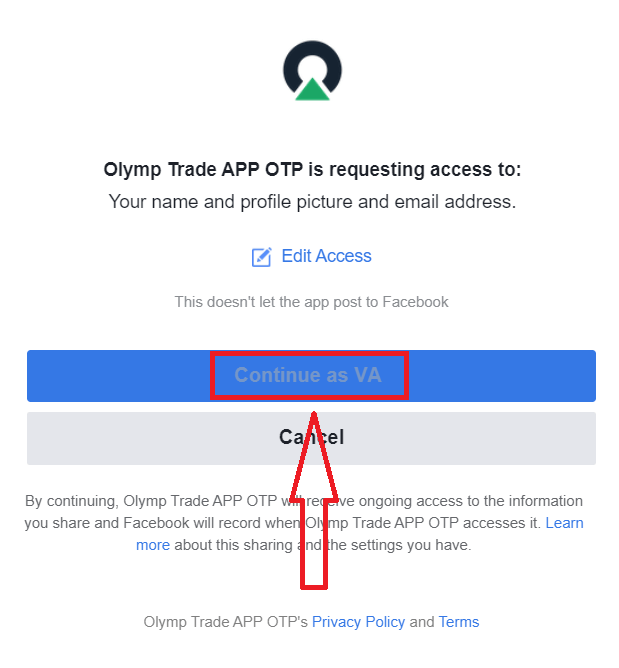
После тоа автоматски ќе бидете пренасочени на платформата Olymptrade.
Како да се најавите на Olymptrade користејќи Google?
1. За овластување преку вашата сметка на Google, треба да кликнете на копчето Google. 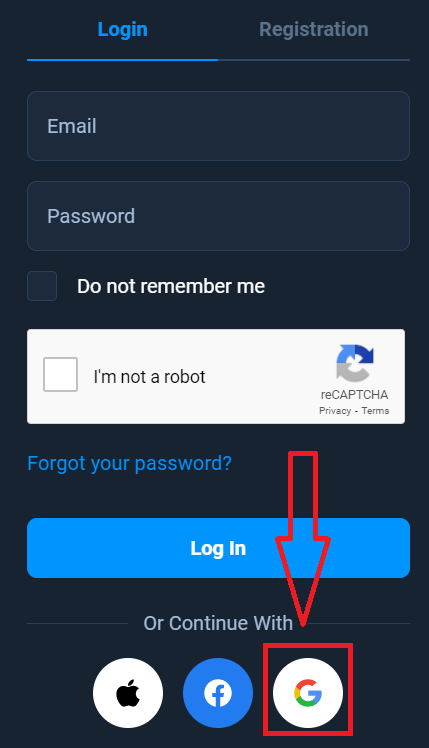
2. Потоа, во новиот прозорец што се отвора, внесете го вашиот телефонски број или е-пошта и кликнете „Следно“. Системот ќе отвори прозорец, ќе ви биде побарана лозинката за вашата сметка на Google.
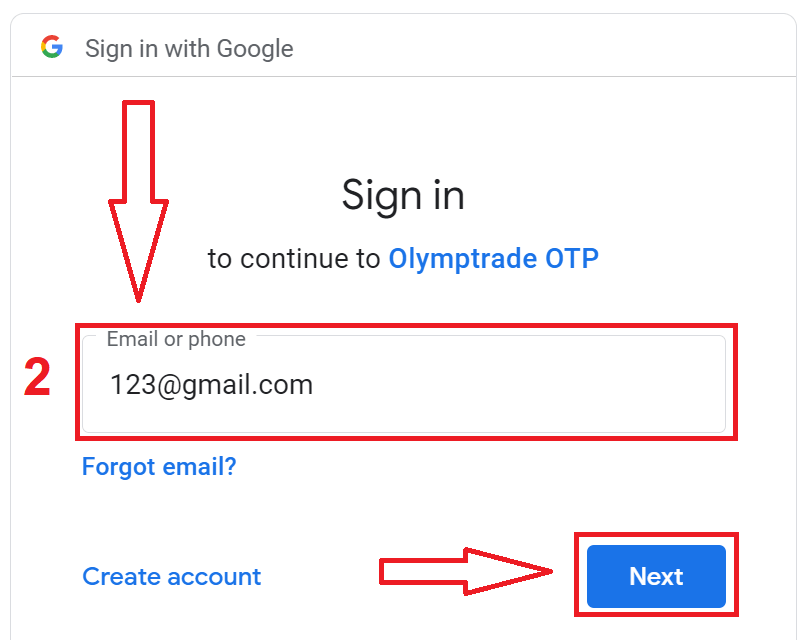
3. Потоа внесете ја лозинката за вашата сметка на Google и кликнете „Следно“.
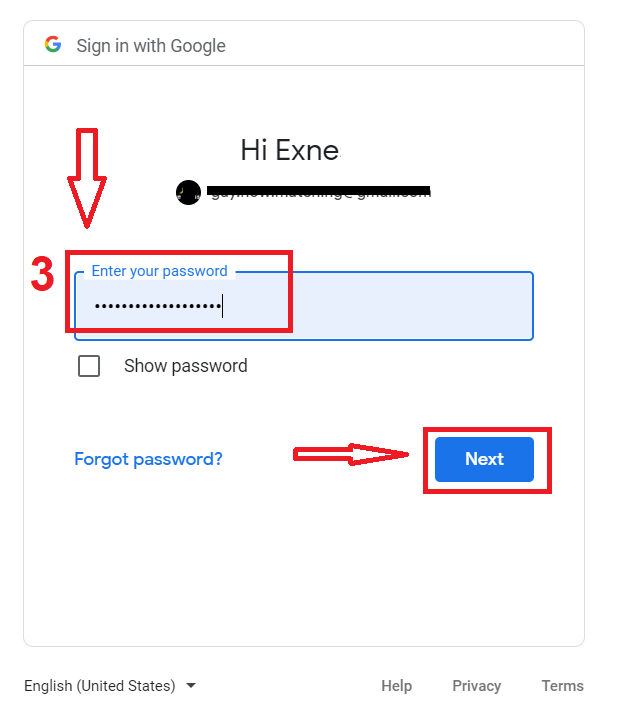
После тоа, следете ги упатствата испратени од услугата на вашата адреса за е-пошта. Ќе бидете однесени на вашата лична сметка на Olymptrade.
Како да се најавите на Olymptrade користејќи Apple ID?
1. За овластување преку вашиот Apple ID, треба да кликнете на копчето Apple.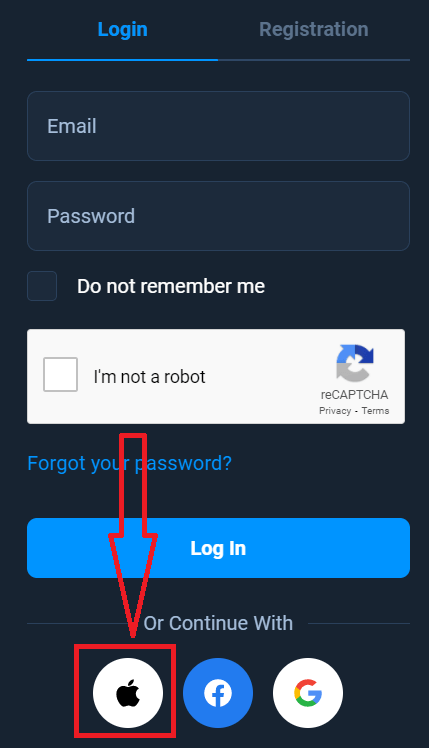
2. Потоа, во новиот прозорец што се отвора, внесете го вашиот Apple ID и кликнете „Следно“.
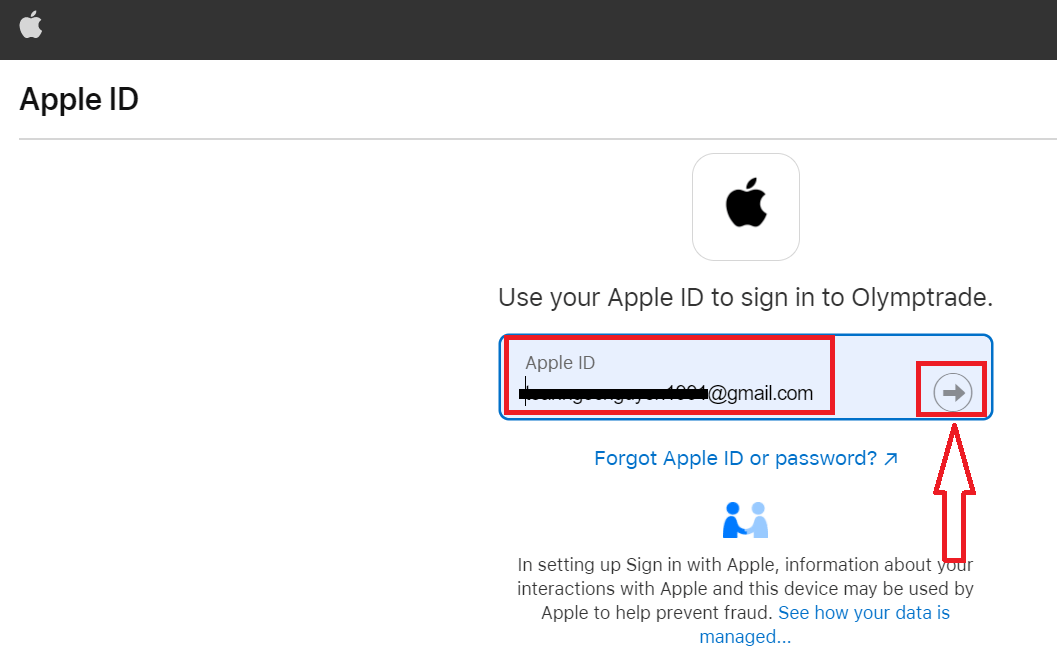
3. Потоа внесете ја лозинката за вашиот Apple ID и кликнете „Следно“.
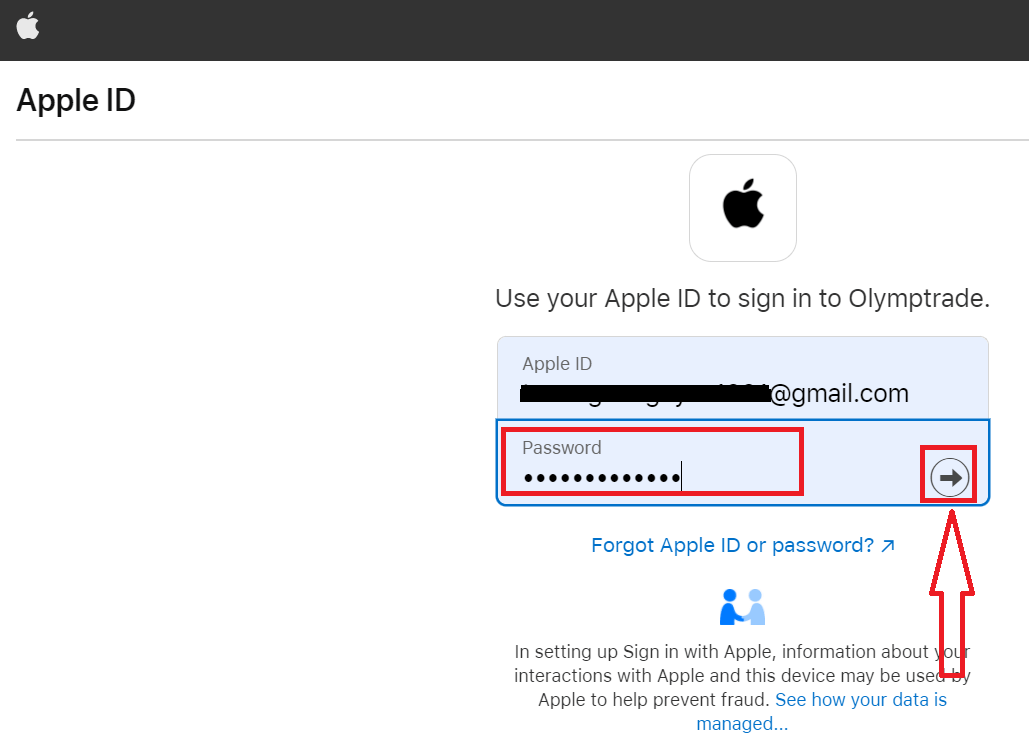
После тоа, следете ги упатствата испратени од услугата и можете да започнете со тргување во Olymptrade.
Враќање на лозинка од сметката на Olymptrade
Не грижете се ако не можете да се најавите на платформата, можеби само внесувате погрешна лозинка. Можете да смислите нов. Ако ја користите веб верзијата
За да го направите тоа, кликнете на врската „Ја заборавивте лозинката“.
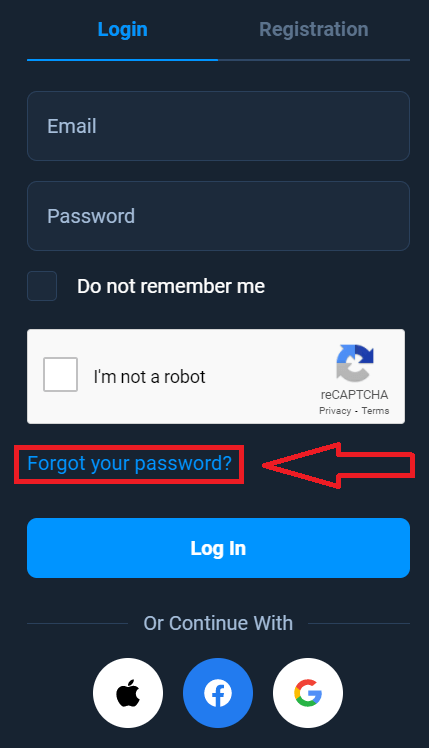
Потоа, системот ќе отвори прозорец каде што ќе биде побарано да ја вратите лозинката за вашата сметка на Olymptrade. Треба да му дадете на системот соодветна адреса за е-пошта и да кликнете на „Врати“
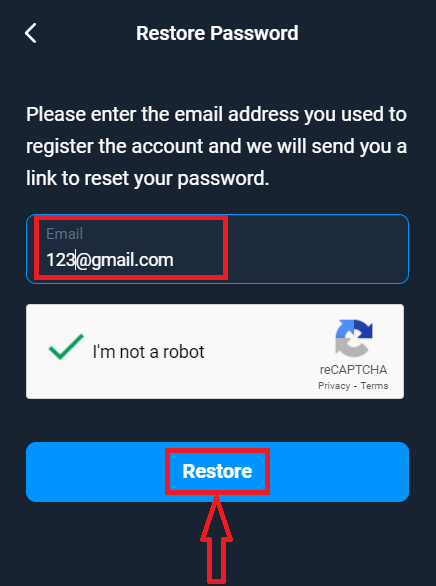
Ќе се отвори известување дека е испратена е-пошта на оваа адреса за е-пошта за да ја ресетирате лозинката.
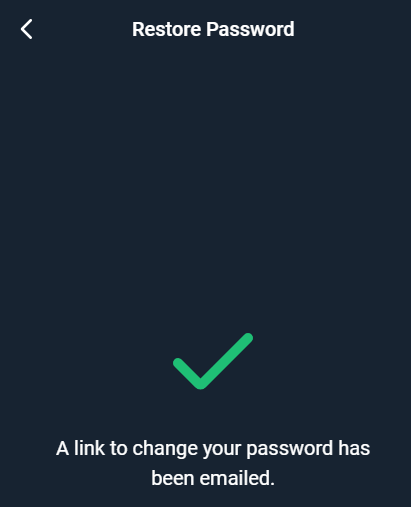
Понатаму во писмото на вашата е-пошта, ќе ви биде понудено да ја промените вашата лозинка. Кликнете на „Промена на лозинка“
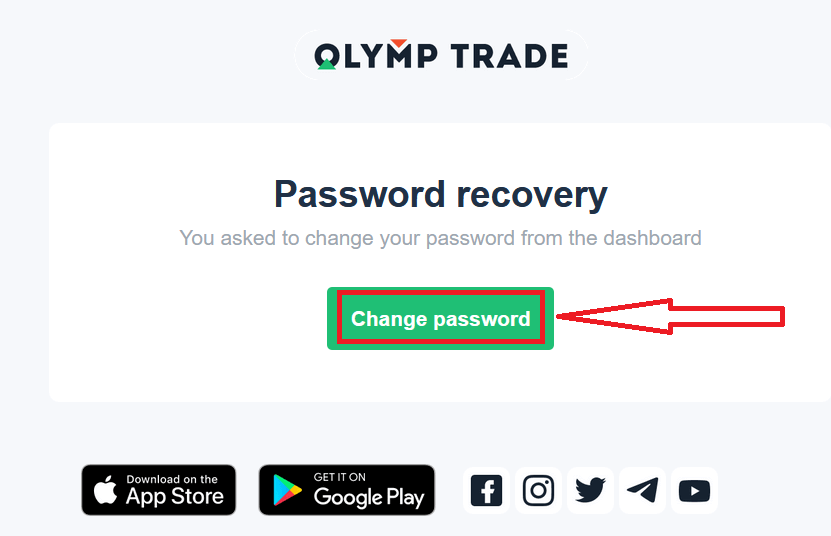
Врската од е-поштата ќе ве одведе до посебен дел на веб-страницата на Olymptrade. Внесете ја вашата нова лозинка овде двапати и кликнете на копчето „Промени лозинка“
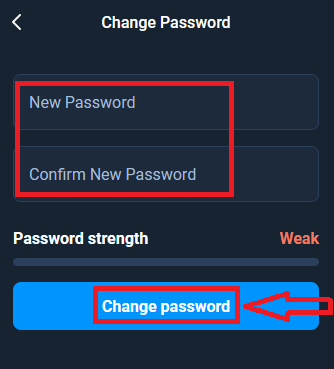
Тоа е тоа! Сега можете да се најавите на платформата Olymptrade користејќи го вашето корисничко име и нова лозинка.
Ако ја користите мобилната апликација
За да го направите тоа, кликнете на опцијата „Најави се“, потоа внесете ја е-поштата што ја користевте при пријавувањето и кликнете на врската „Дали ја заборавивте лозинката“
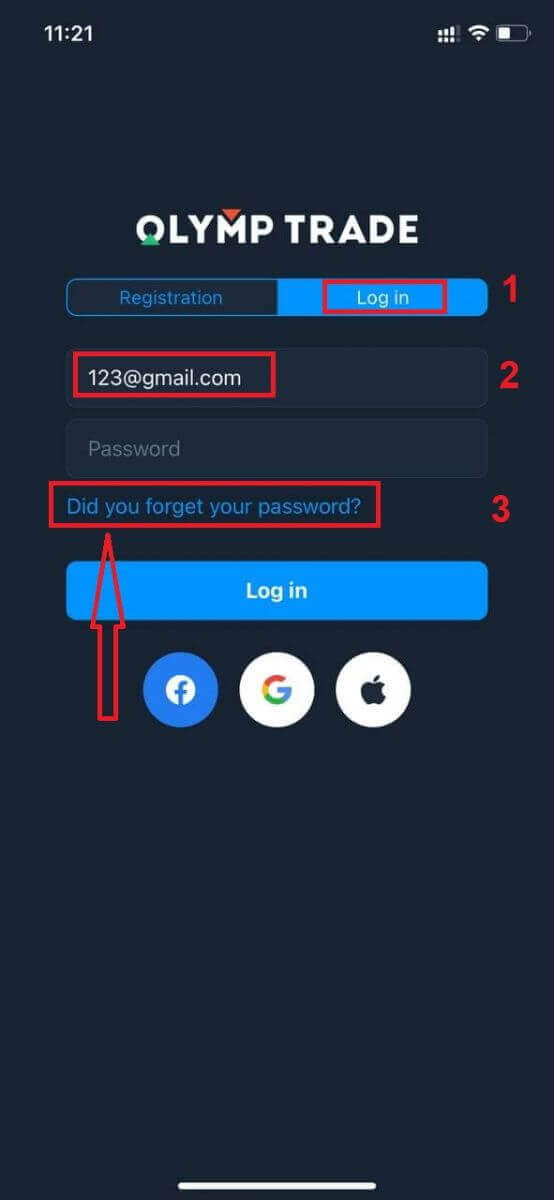
Се појавува известување дека Информациите се испратени на наведената адреса. Потоа направете ги истите преостанати чекори како веб-апликацијата
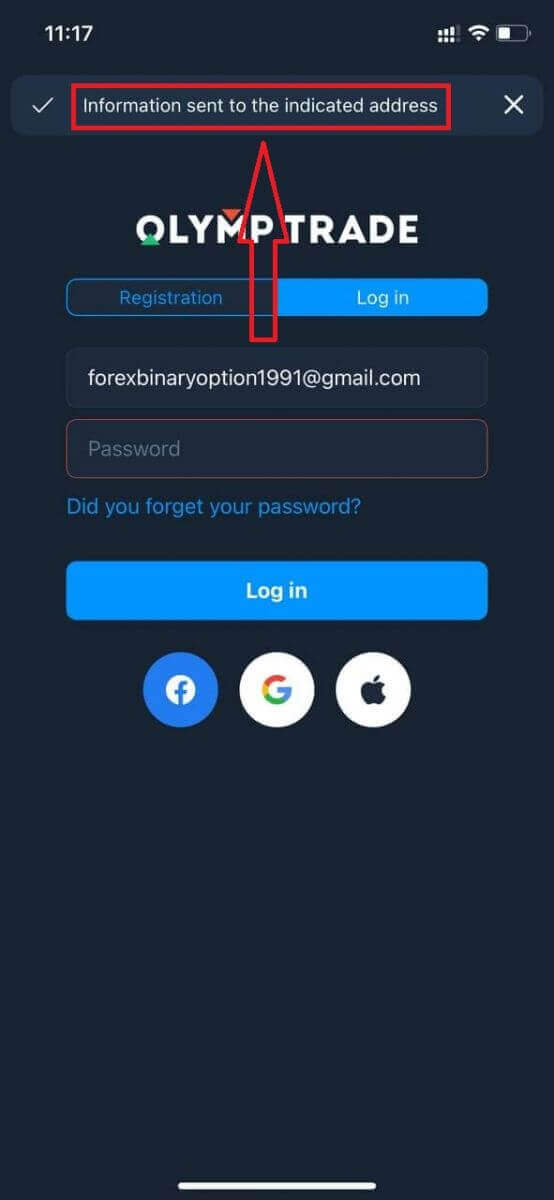
Најавете се на мобилната веб-верзија на Olymptrade
Ако сакате да тргувате на мобилната веб-верзија на платформата за тргување Olymptrade, можете лесно да го направите тоа. Првично, отворете го вашиот прелистувач на вашиот мобилен уред. После тоа, побарајте „ olymptrade.com “ и посетете ја официјалната веб-страница на брокерот. 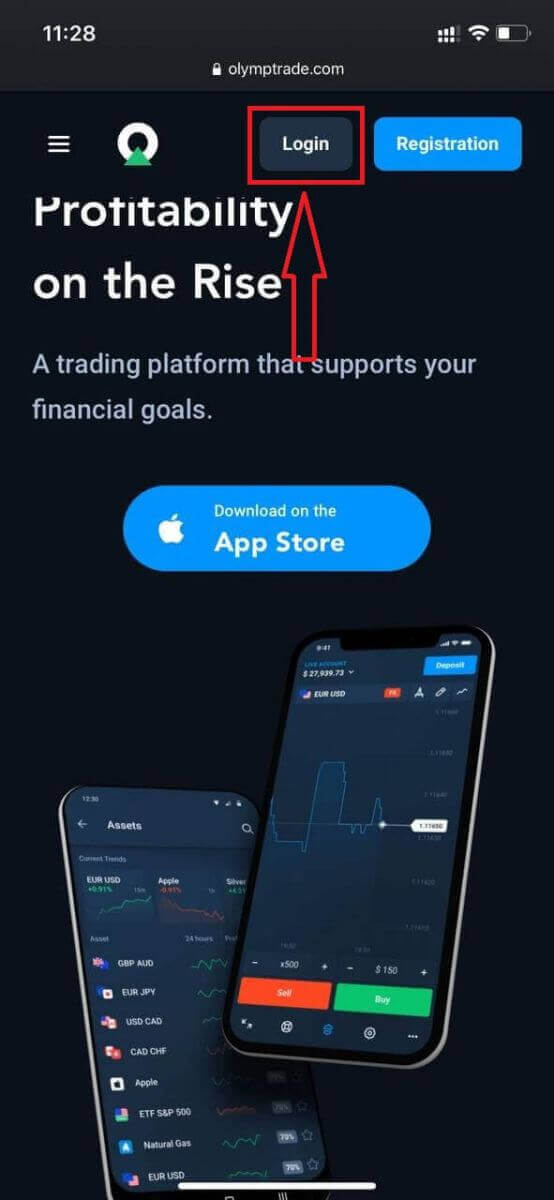
Внесете ја вашата е-пошта и лозинка и потоа кликнете на копчето „Најави се“.
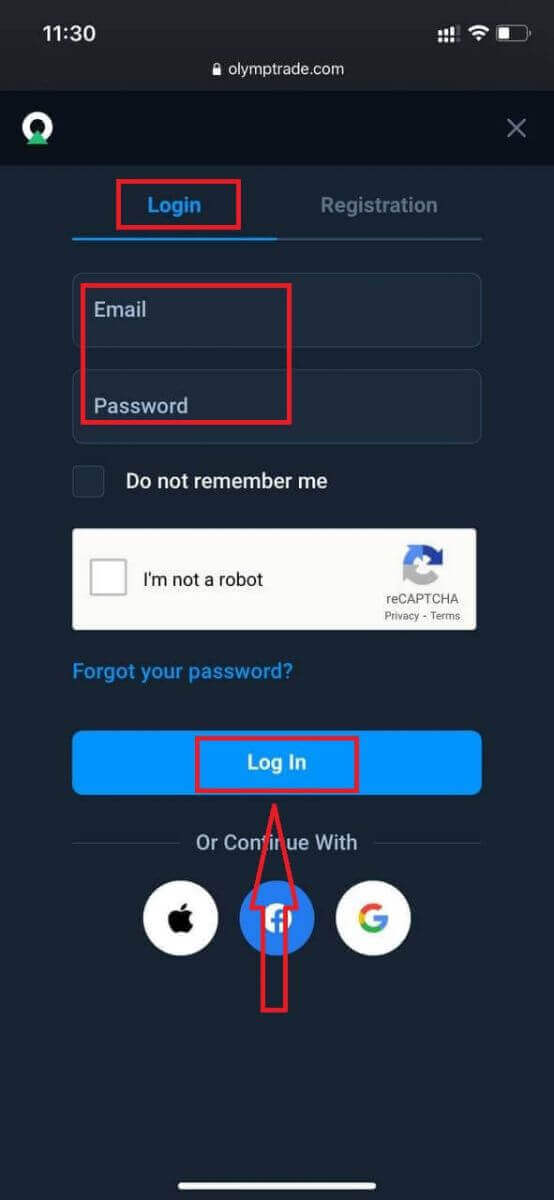
Еве ти! Сега можете да тргувате од мобилната веб верзија на платформата. Мобилната веб-верзија на платформата за тргување е сосема иста како и обичната веб-верзија од неа. Следствено, нема да има никакви проблеми со тргувањето и трансферот на средства. Имате 10.000 долари во демо сметка за тргување на платформата
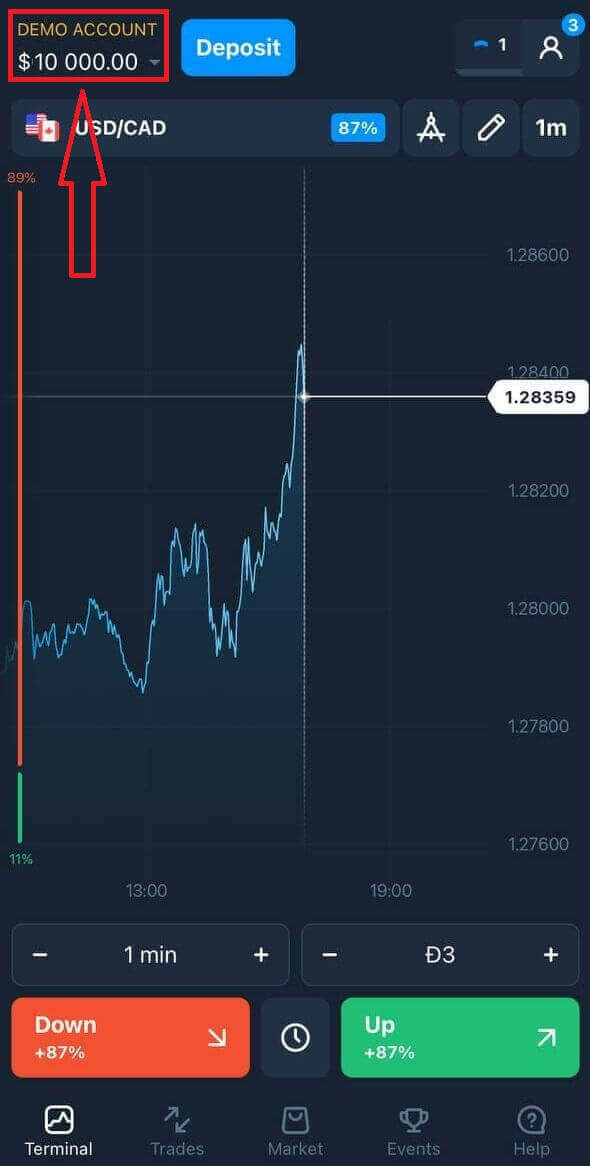
Како да се најавите на апликацијата Olymptrade iOS?
Пријавувањето на мобилната платформа iOS е слично како и најавувањето на веб-апликацијата Olymptrade. Апликацијата може да се преземе преку App Store на вашиот уред или кликнете овде . Едноставно побарајте ја апликацијата „Olymptrade - Online Trading“ и кликнете „GET“ за да ја инсталирате на вашиот iPhone или iPad.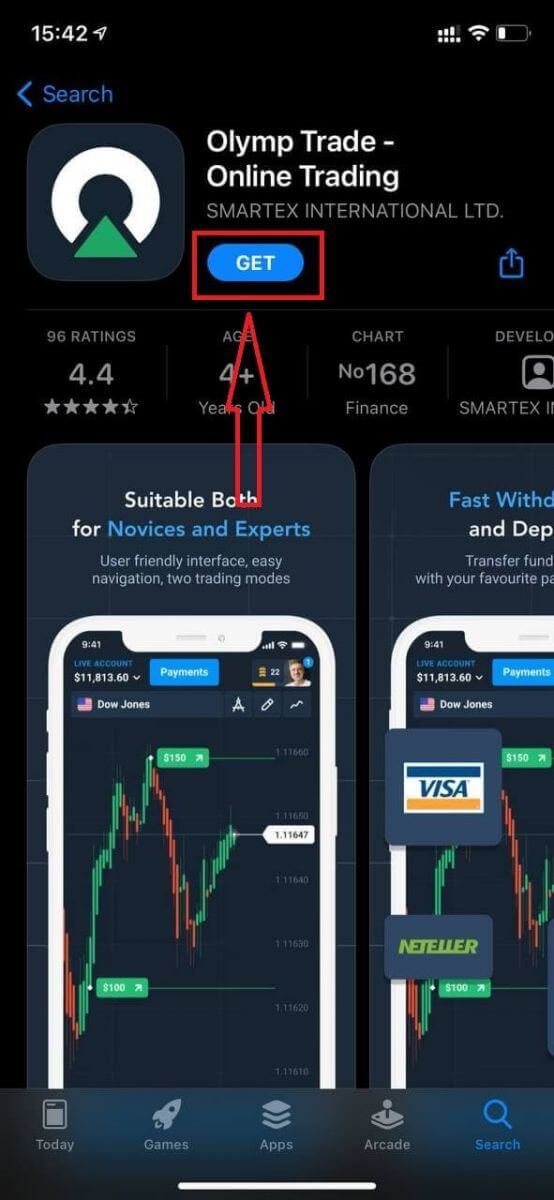
По инсталацијата и стартувањето, можете да се најавите на мобилната апликација Olymptrade iOS со користење на вашата е-пошта, Facebook, Google или Apple ID. Треба само да ја изберете опцијата „Најави се“.
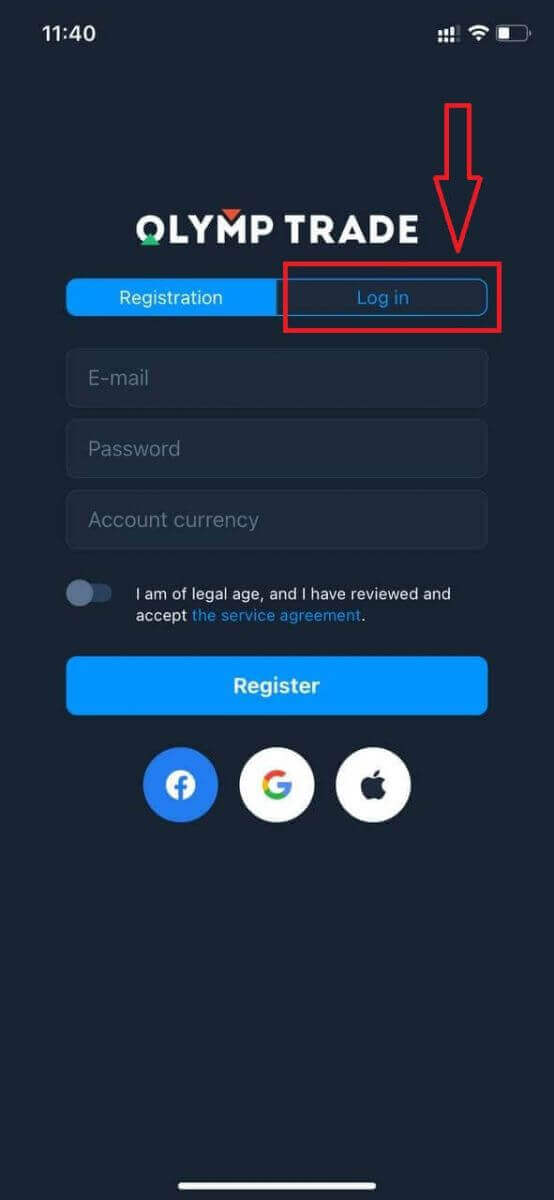
Внесете ја вашата е-пошта и лозинка и потоа кликнете на копчето „Најави се“.
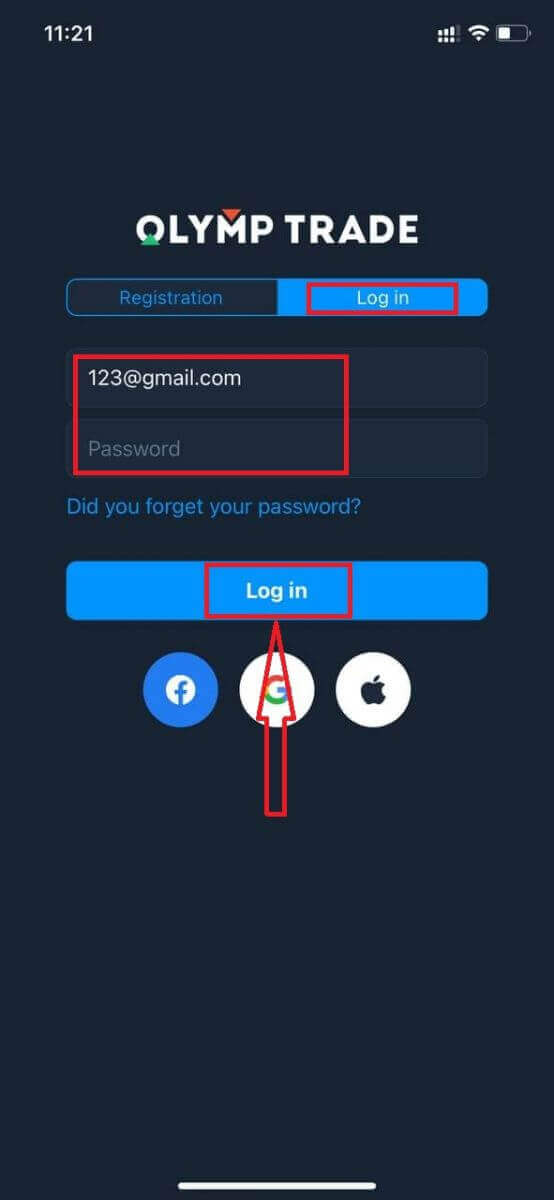
Имате 10.000 долари во демо сметка за тргување на платформата.
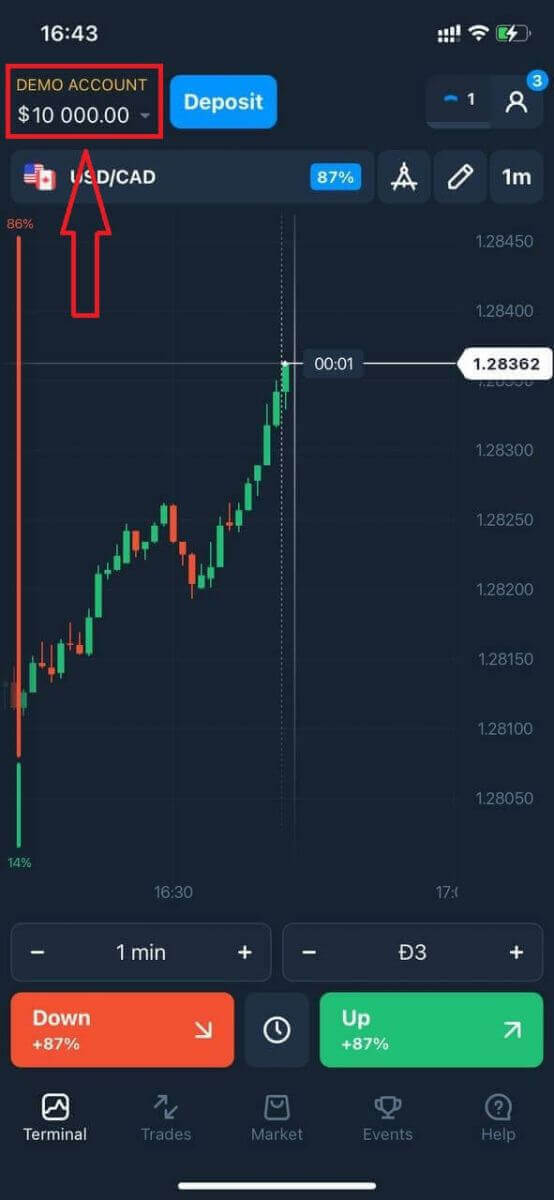
Во случај на социјално најавување, кликнете на „Apple“ или „Facebook“ или „Google“.
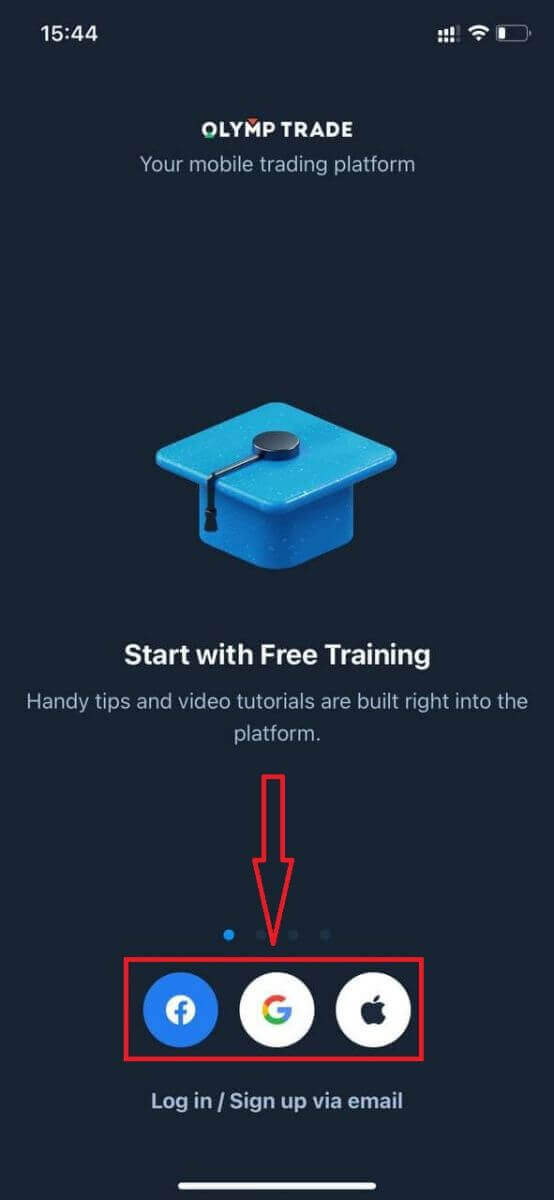
Како да се најавите на апликацијата Olymptrade Android?
Мора да ја посетите продавницата на Google Play и да пребарувате за „Olymptrade - App For Trading“ за да ја најдете оваа апликација или кликнете овде . 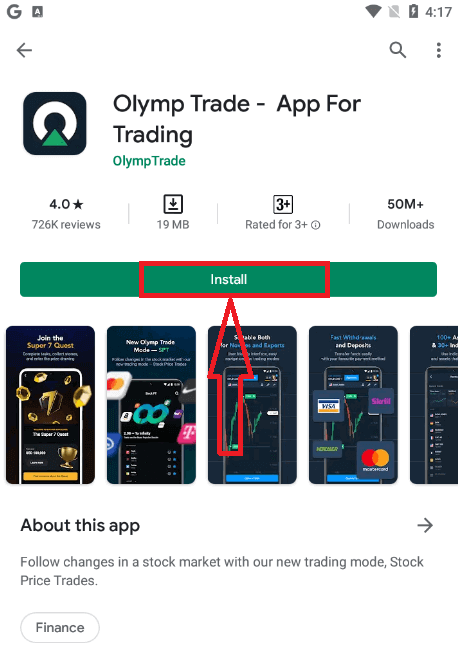
По инсталацијата и стартувањето, можете да се најавите на мобилната апликација Olymptrade Android со користење на вашата е-пошта, Facebook или Google сметка.
Направете ги истите чекори како на уредот iOS, изберете ја опцијата „Најави се“
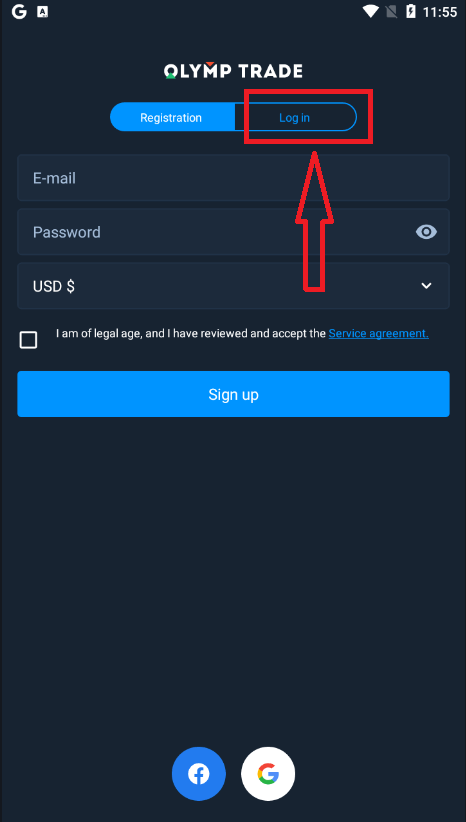
Внесете ја вашата е-пошта и лозинката и потоа кликнете на копчето „Внеси“.
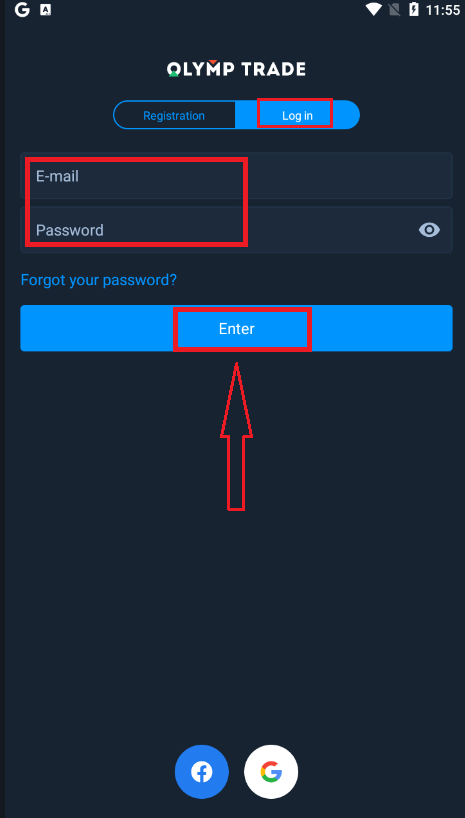
Сега имате и 10.000 долари во демо сметка за тргување на платформата.
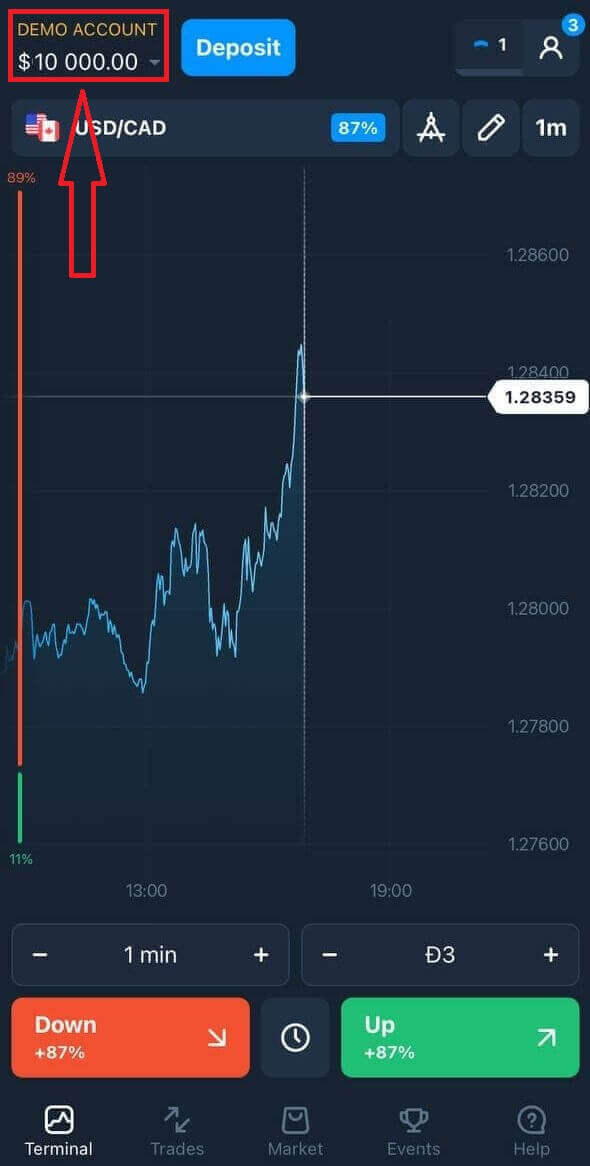
Во случај на социјално најавување, кликнете на „Фејсбук“ или „Гугл“.
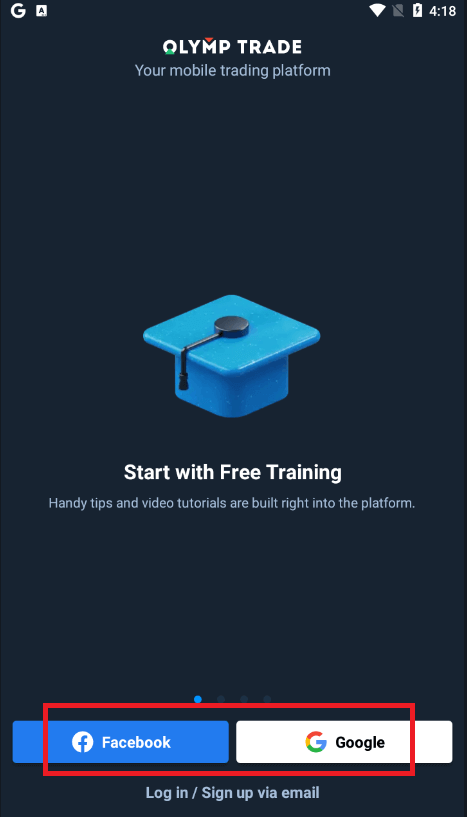
Најчесто поставувани прашања (ЧПП)
Ја заборавив е-поштата од сметката на Olymptrade
Ако сте ја заборавиле вашата е-пошта, можете да се најавите преку Facebook или Gmail. Ако не сте ги создале овие сметки, можете да ги креирате кога се регистрирате на веб-страницата на Olymptrade. Во екстремни случаи, ако ја заборавите вашата е-пошта и нема начин да се најавите преку Google и Facebook, треба да ја контактирате службата за поддршка
Како можам да ја сменам валутата на сметката
Валутата на сметката можете да ја изберете само еднаш. Не може да се промени со текот на времето.
Можете да креирате нова сметка со нова е-пошта и да ја изберете саканата валута.
Ако сте создале нова сметка, контактирајте со поддршката за да ја блокирате старата.
Според нашата политика, трговецот може да има само една сметка.
Како можам да ја сменам мојата е-пошта
За да ја ажурирате вашата е-пошта, ве молиме контактирајте го тимот за поддршка.
Ги менуваме податоците преку консултант за да ги заштитиме сметките на трговците од измамници.
Не можете сами да ја промените вашата е-пошта преку корисничката сметка.
Како можам да го сменам мојот телефонски број
Ако не сте го потврдиле вашиот телефонски број, можете да го уредите во вашата корисничка сметка.
Ако сте го потврдиле вашиот телефонски број, ве молиме контактирајте го тимот за поддршка.
Како да повлечете пари од Olymptrade
Платформата Olymptrade се стреми да ги исполни највисоките стандарди за квалитет за извршување на финансиски трансакции. Уште повеќе, ги одржуваме едноставни и транспарентни.Стапката на повлекување средства е зголемена за десет пати од основањето на компанијата. Денес, повеќе од 90% од барањата се обработуваат во текот на еден трговски ден.
Сепак, трговците често имаат прашања за процесот на повлекување средства: кои системи за плаќање се достапни во нивниот регион или како можат да го забрзаат повлекувањето.
За оваа статија, ги собравме најчесто поставуваните прашања.
На кои начини на плаќање можам да повлечам средства?
Можете да повлечете средства само на вашиот начин на плаќање. Ако сте уплатиле со 2 начини на плаќање, повлекувањето на секој од нив треба да биде пропорционално на износите на плаќање.
Дали треба да дадам документи за повлекување средства?
Нема потреба да давате ништо однапред, ќе треба само да прикачите документи по барање. Оваа постапка обезбедува дополнителна сигурност за средствата во вашиот депозит. Ако вашата сметка треба да се потврди, ќе добиете инструкција како да го направите тоа преку е-пошта.
Како да повлечам пари
Повлекување со помош на мобилен уред
Одете на вашата корисничка сметка на платформата и изберете „Повеќе“ 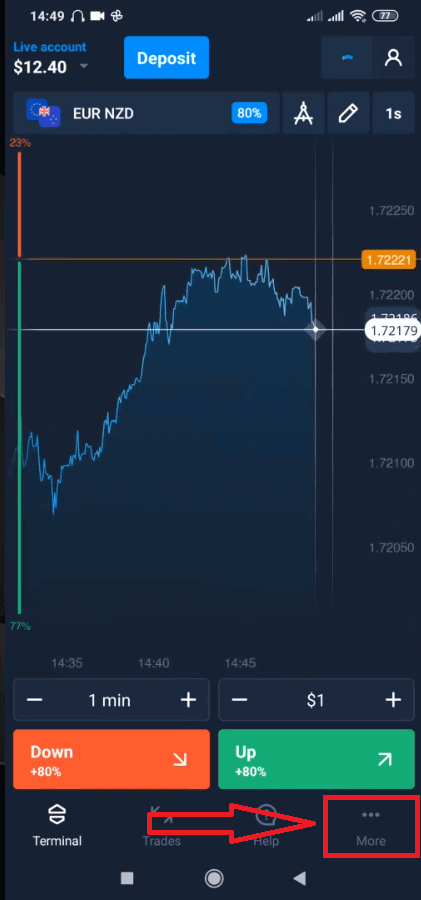
Изберете „Повлечете“. 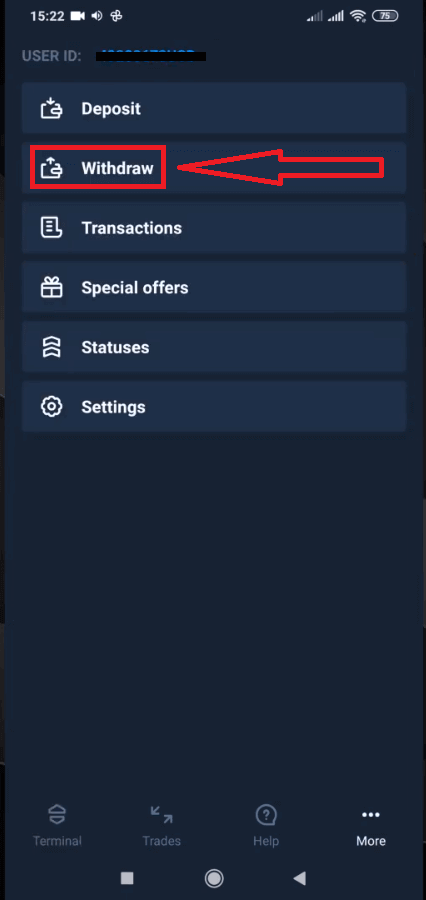
Ќе ве одведе до посебен дел на веб-страницата на Olymptrade. 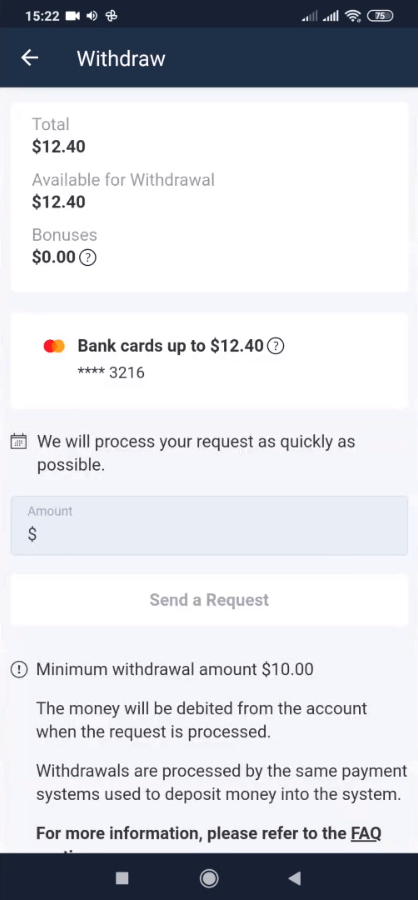
Во блокот „Достапно за повлекување“ ќе ги најдете информациите за тоа колку можете да повлечете. 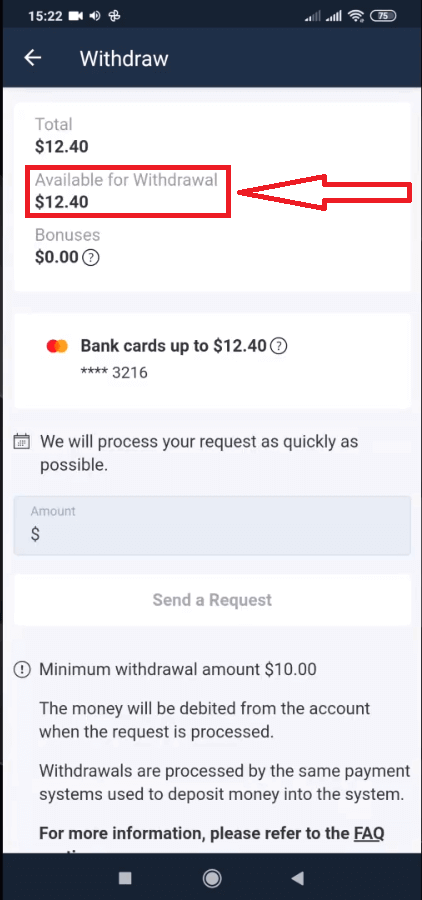
Изберете ја сумата. Минималниот износ за повлекување е $10/€10/R$50, но може да варира за различни платежни системи. Кликнете на „Испрати барање“ 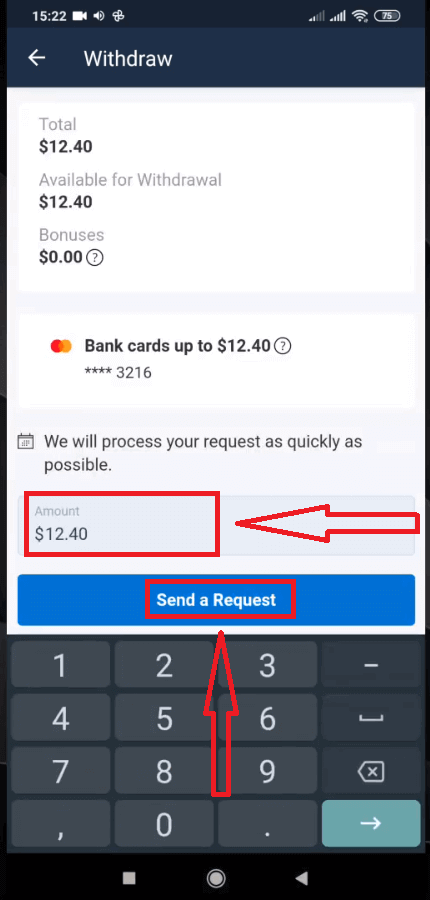
Почекајте неколку секунди, ќе го видите вашето барање. 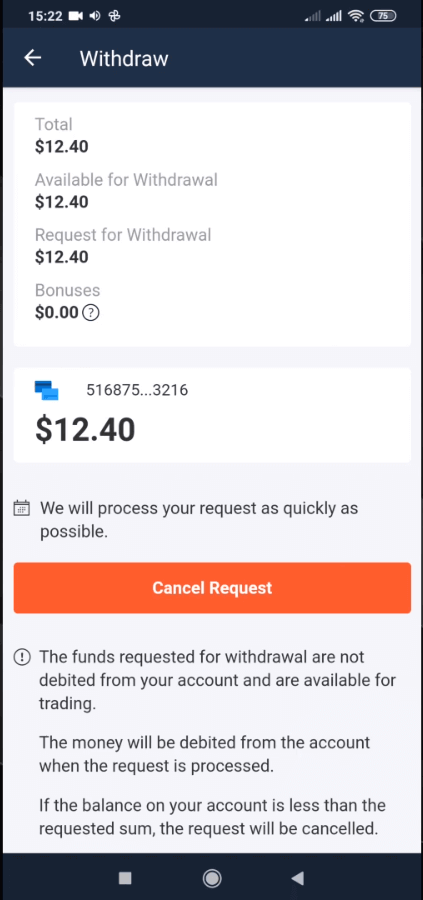
Проверете ја вашата уплата во Трансакции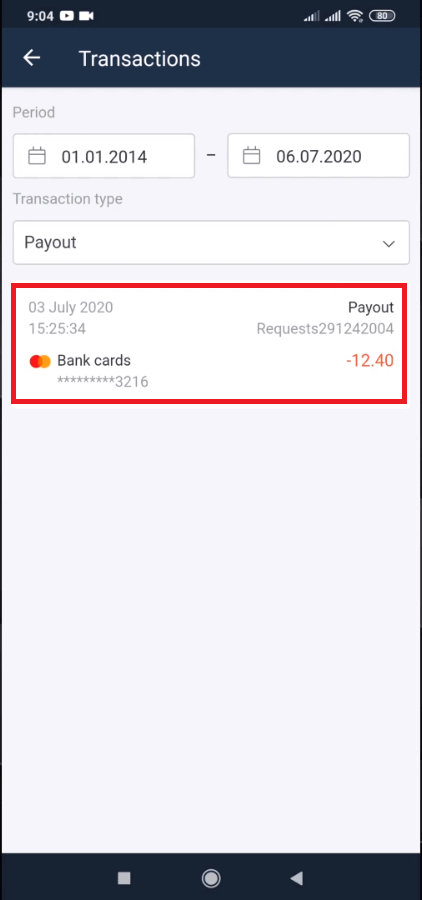
Повлекување со помош на работна површина
Одете на вашата корисничка сметка на платформата и кликнете на копчето „Плаќања“ 
Изберете „Повлечете“.
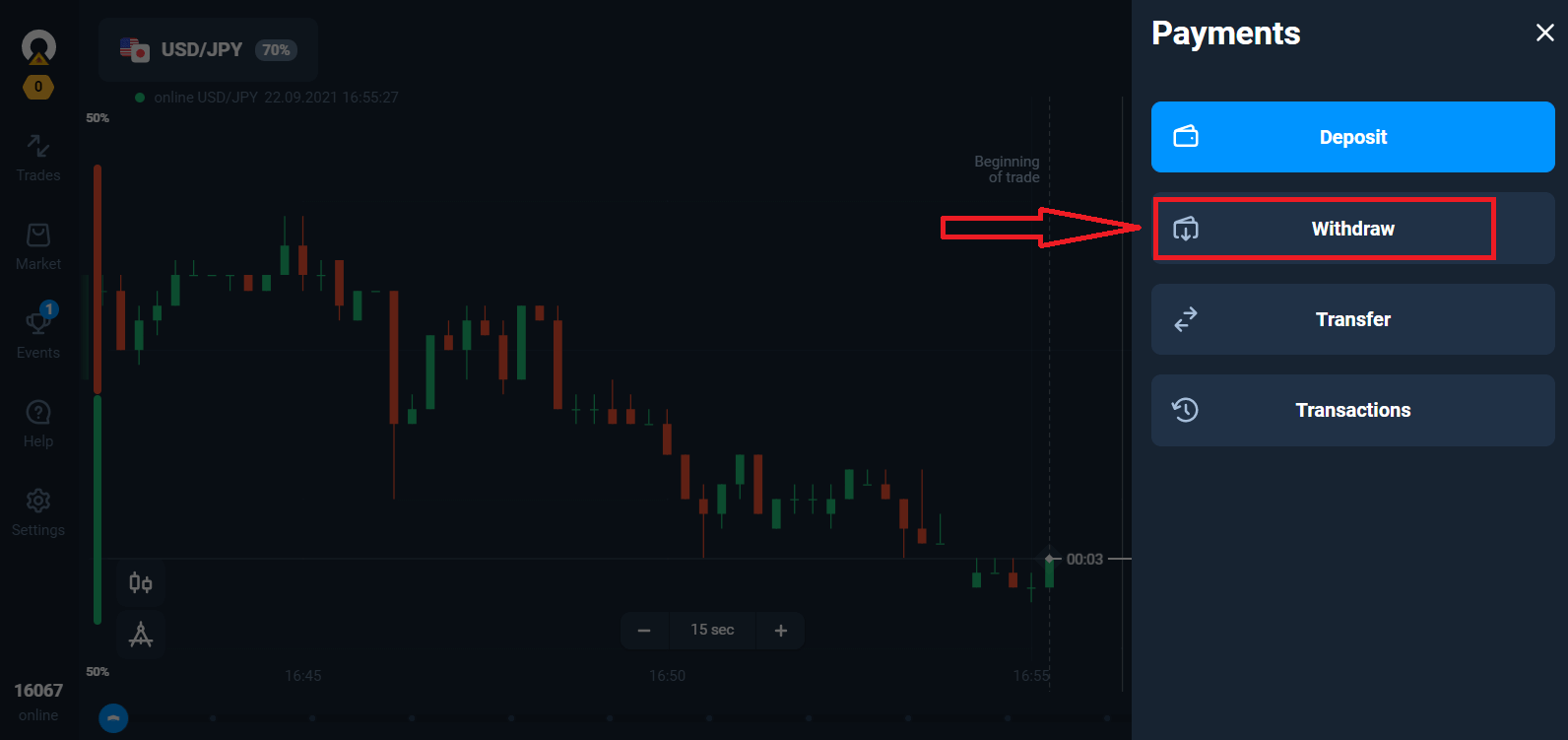
Ќе ве одведе до посебен дел на веб-страницата на Olymptrade.
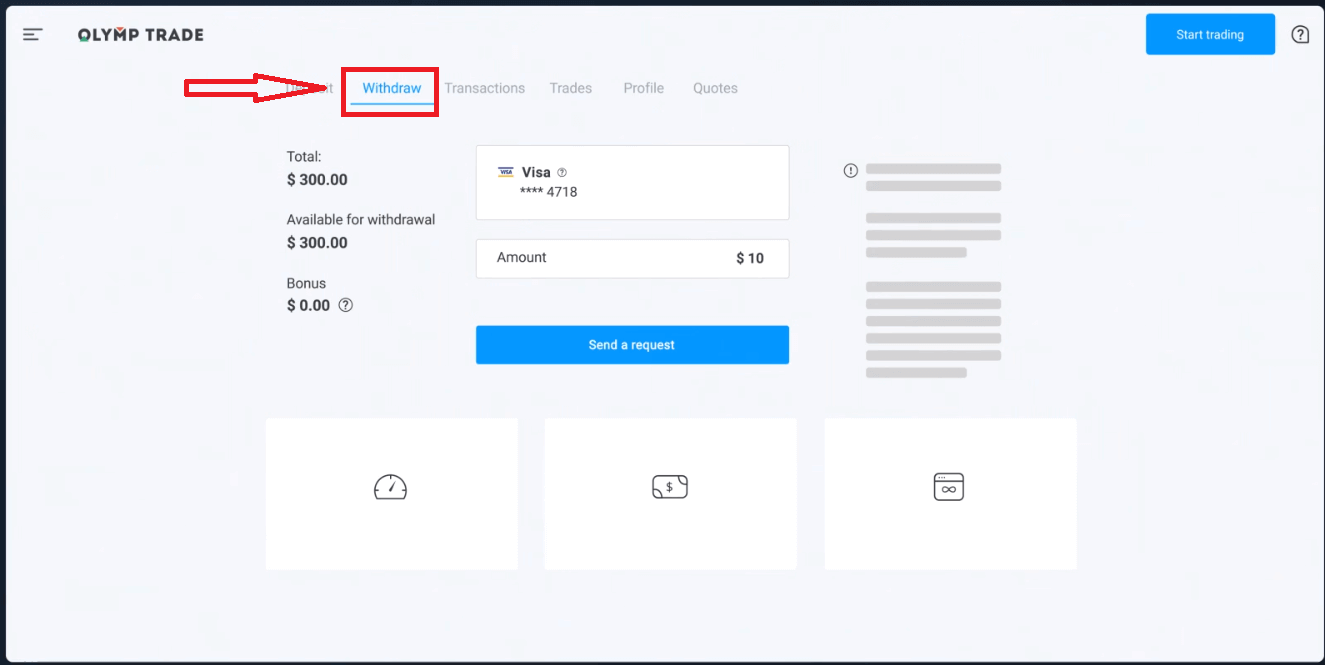
Во блокот „Достапно за повлекување“ ќе ги најдете информациите за тоа колку можете да повлечете.
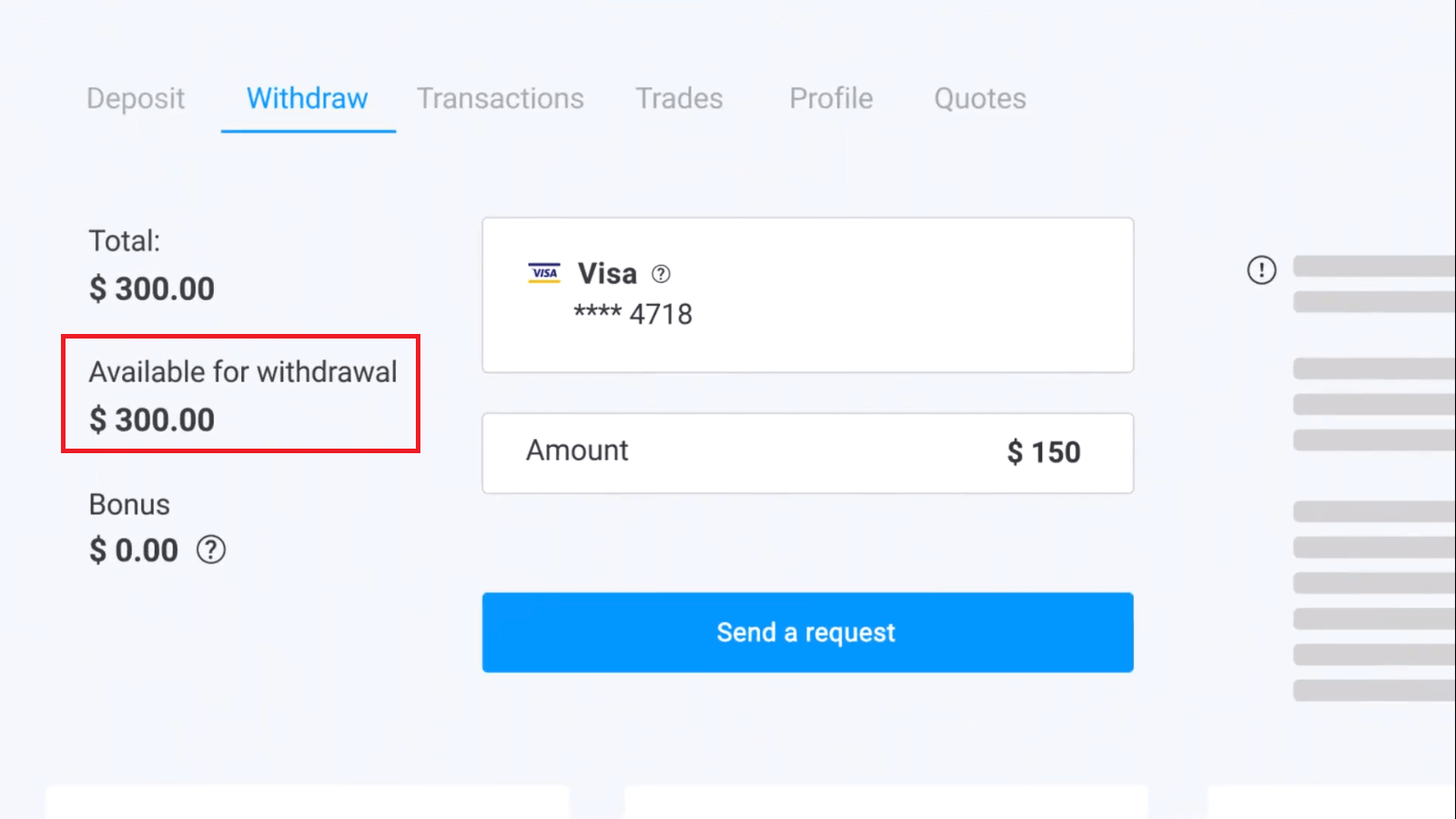
Изберете ја сумата. Минималниот износ за повлекување е $10/€10/R$50, но може да варира за различни платежни системи. Кликнете на „Испрати барање“.
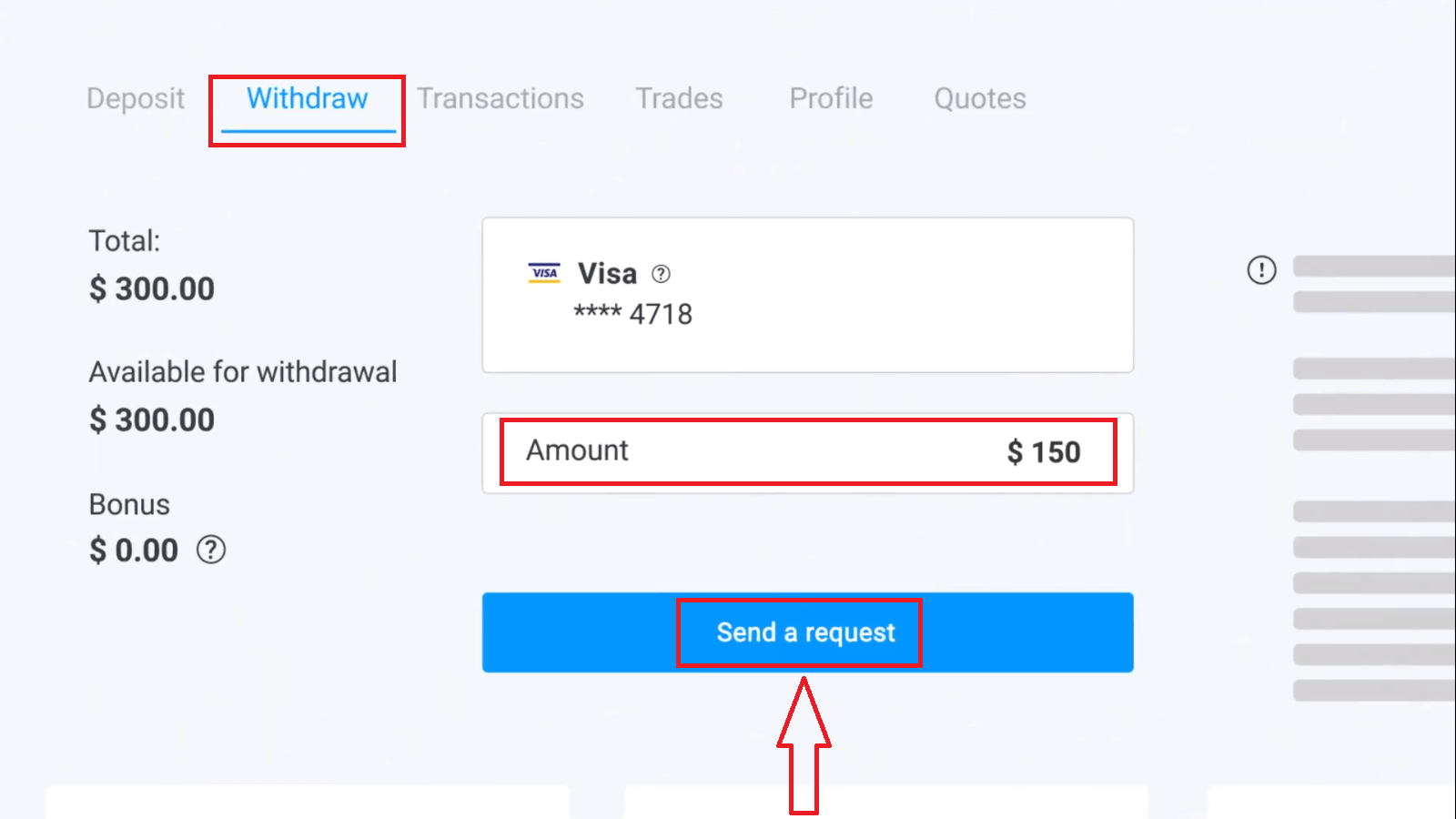
Почекајте неколку секунди, ќе ја видите вашата уплата.
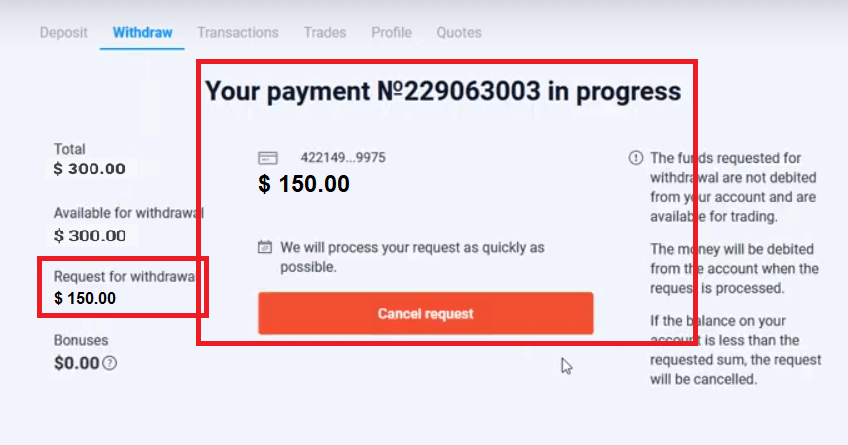
Најчесто поставувани прашања (ЧПП)
Што треба да направам ако банката го одбие моето барање за повлекување?
Не грижете се, можеме да видиме дека вашето барање е одбиено. За жал, банката не ја наведува причината за одбивањето. Ќе ви испратиме е-пошта во која ќе опишеме што да правите во овој случај.
Зошто ја добивам бараната сума во делови?
Оваа ситуација може да настане поради оперативните карактеристики на платните системи. Побаравте повлекување, а само дел од бараниот износ ви е префрлен на вашата картичка или е-паричник. Статусот на барањето за повлекување сè уште е „Во процес“.
Не грижете се. Некои банки и платежни системи имаат ограничувања за максималната исплата, така што поголема сума може да се кредитира на сметката во помали делови.
Бараниот износ ќе го добиете во целост, но средствата ќе бидат префрлени во неколку чекори.
Ве молиме имајте предвид: можете да направите ново барање за повлекување само откако претходното ќе биде обработено. Не може да се направат неколку барања за повлекување одеднаш.
Откажување на повлекување средства
Потребно е извесно време да се обработи барањето за повлекување. Средствата за тргување ќе бидат достапни во целиот овој период. Меѓутоа, ако имате помалку средства на вашата сметка отколку што сте побарале да се повлечете, барањето за повлекување ќе се откаже автоматски.
Освен тоа, самите клиенти можат да ги откажат барањата за повлекување со одење во менито „Трансакции“ на корисничката сметка и откажување на барањето.
Колку долго ги обработувате барањата за повлекување
Правиме се од себе да ги обработиме сите барања на нашите клиенти што е можно побрзо. Сепак, може да потрае од 2 до 5 работни дена за да се повлечат средствата. Времетраењето на обработката на барањето зависи од начинот на плаќање што го користите.
Кога се дебитираат средствата од сметката?
Средствата се дебитираат од трговската сметка откако ќе се обработи барањето за повлекување. Ако вашето барање за повлекување се обработува во делови, средствата исто така ќе бидат дебитирани од вашата сметка на делови.
Зошто кредитирате депозит директно, но одвојте време за да обработите повлекување?
Кога ќе надополните, ние го обработуваме барањето и директно ги кредитираме средствата на вашата сметка. Вашето барање за повлекување го обработуваат платформата и вашата банка или платен систем. Потребно е повеќе време за да се заврши барањето поради зголемувањето на договорните страни во синџирот. Покрај тоа, секој платен систем има свој период на обработка на повлекување.
Во просек, средствата се кредитираат на банкарска картичка во рок од 2 работни дена. Сепак, на некои банки може да им бидат потребни до 30 дена за да ги префрлат средствата.
Сопствениците на е-паричници ги добиваат парите откако платформата ќе го обработи барањето.
Не грижете се ако го видите статусот „Исплатата е успешно извршена“ на вашата сметка, но не сте ги добиле средствата.
Тоа значи дека сме ги испратиле средствата и барањето за повлекување сега е обработено од вашата банка или платниот систем. Брзината на овој процес е надвор од наша контрола.
Како да повлечам средства на 2 начини на плаќање
Ако дополните со два начини на плаќање, износот на депозитот што сакате да го повлечете треба да биде пропорционално распределен и испратен до овие извори. На пример, трговец има депонирано 40 долари на својата сметка со банкарска картичка. Подоцна, трговецот направил депозит од 100 долари користејќи го е-паричникот Neteller. После тоа, тој или таа го зголеми салдото на сметката на 300 долари. Вака може да се повлечат депонираните 140 долари: 40 долари треба да се испратат на банкарската картичка 100 долари треба да се испратат на е-паричникот на Neteller Ве молиме имајте предвид дека ова правило важи само за износот на средствата што некој ги депонирал. Добивката може да се повлече на кој било начин на плаќање без ограничувања.
Ве молиме имајте предвид дека ова правило важи само за износот на средствата што некој ги депонирал. Добивката може да се повлече на кој било начин на плаќање без ограничувања.
Ова правило го воведовме затоа што како финансиска институција мора да ги почитуваме меѓународните правни прописи. Според овие прописи, износот за повлекување на 2 и повеќе начини на плаќање треба да биде пропорционален на износите на депозитите направени со овие методи.


